
يحتوي iPhone ، مثل أي هاتف ذكي آخر ، على نغمات رنين كافية بشكل افتراضي ، خاصة منذ وصول iOS 7 حيث تمت إضافة بعض النغمات الجديدة بالإضافة إلى النغمات الكلاسيكية. ولكن ، على عكس الهواتف التي تعمل بنظام التشغيل Android ، أضف ملف نغمات iPhone مخصصة ليس بهذه السهولة. الطريقة التي ترغب Apple في استخدامها ، منطقيًا ، هي شراء نغمات على iTunes ، لكن هذه النغمات عادةً ما تكون باهظة الثمن ، حيث سندفع أكثر من يورو واحد لبضع ثوان.
كما تقدم لنا شركة آبل إمكانية إنشاء نغمات رنين بتطبيقاتها مثل iTunes وGarageBand، لكن هذه الطرق ليست سهلة عادة للعديد من المستخدمين. ولهذا السبب منذ ذلك الحين Actualidad iPhone نريد أن نعلمك كيفية استخدام النغمات الخاصة بك، إما عن طريق التنزيل نغمات iPhone مجانية التي تعجبك في بعض صفحات الويب أو خلقهم بنفسك من 0. لا تخف من أن ترى أنه أسهل مما كنت تعتقد ، وبمجرد أن تعرف كيفية القيام بذلك ، فلن تستخدم أي نغمات رنين من Apple.
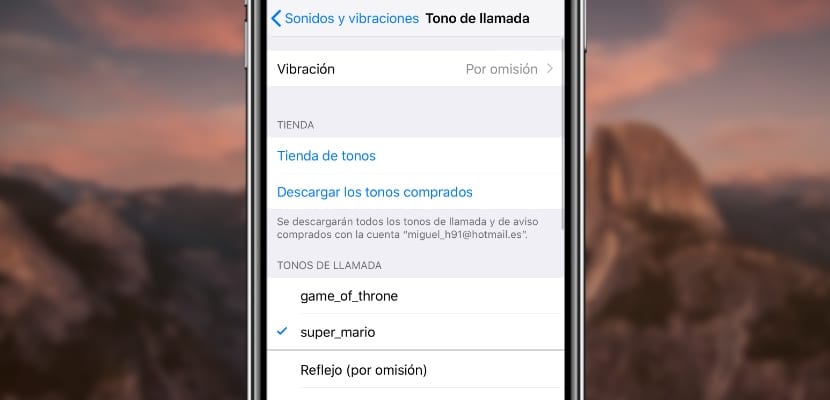
مواقع لتحميل النغمات للايفون مجانا
Zedge
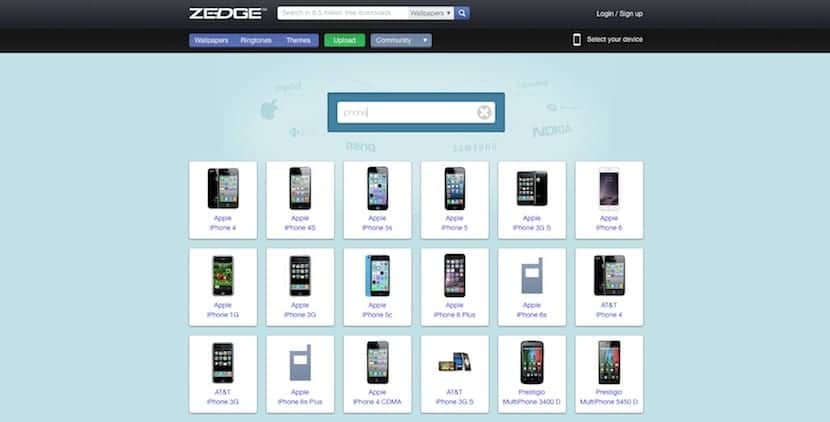
Zedge هي بوابة حيث يمكننا العثور على نغمات الرنين لأي جهاز تقريبًا. للقيام بذلك ، ما عليك سوى النقر فوق "اختر جهازكوادخل اسمك في مربع الحوار. نظرًا لأننا مهتمون بجهاز iPhone ، فسنضع iPhone في هذا المربع.
تتوفر في Zedge أكثر من 8.000 درجة لون، لذلك نحن على يقين من أننا سنجد واحدًا نحبه. يحتوي أيضًا على خيار بحث ، لكن لا تتوقع العثور على العديد من النغمات المحمية بحقوق الطبع والنشر.
الموقع: zedge.net
نغمات مجانية
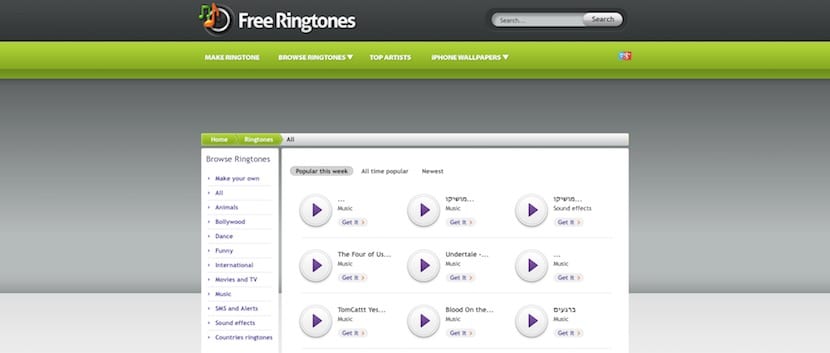
صفحة مشابهة جدًا للصفحة السابقة هي نغمات رنين مجانية. يحتوي على أقسام وخيار بحث وحتى قسم يمكننا من خلاله رؤية النغمات الأكثر شعبية في منطقتنا، حتى لا نفد من تلك النغمة الموجودة في كل مكان.
على عكس Zedge ، في Free Ringtones ، سنجد بعض الأغاني ، وهو شيء قمت بالتحقق منه عن طريق تنزيل قطعة من أغنية One by MetallicA.
الصفحة الرئيسية: نغمات مجانية.cc
اي فون نغمات

صفحة مثيرة جدا للاهتمام هي iPhone Ringtones. لا يحتوي على خيار بحث ، ولكنه يحتوي على ملف مجموعة لطيفة من الأقسام للملاحه. كما أنه لا يحتوي على أصوات محمية بحقوق الطبع والنشر ، لكننا بالتأكيد وجدنا نغمة نحبها. بالإضافة إلى ذلك ، يتمتع موقع الويب الخاص بهم بتصميم نظيف للغاية ، وهو أمر يحظى بالتقدير دائمًا.
الصفحة الرئيسية: iphoneringtones.ca
MyTinyPhone
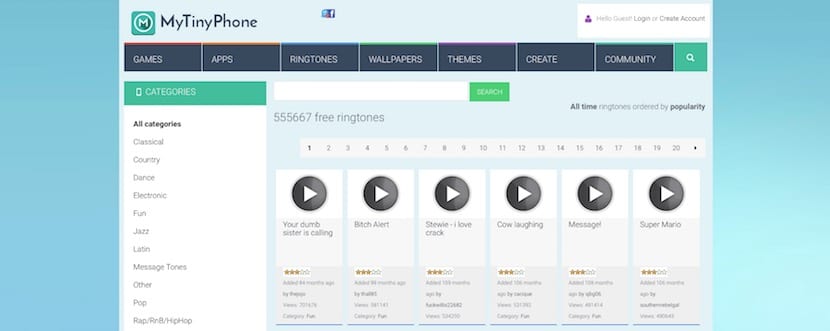
وإذا أعجبك موقع الويب السابق ، فربما يعجبك MyTinyPhone أكثر. يحتوي أيضًا على العديد من الأقسام ، لكن أفضل شيء هو أن الكتالوج الخاص به يتضمن الأغاني الشهيرة وخيار البحث. دون أن أذهب إلى أبعد من ذلك ، أجري اختبارًا ، وجدت أغنية "Du Hast" لرامشتاين ، وهي أغنية عادةً ما تبدو جيدة على أي جهاز تقريبًا.
بالإضافة إلى القدرة تحميل نغمات للايفونيحتوي أيضًا على أقسام للأموال والتطبيقات ، لكنها مخصصة لنظام Android ويأخذنا إلى Google Play.
الموقع: mytinyphone.com
كيفية إنشاء نغمة الرنين الخاصة بك على iPhone
مع Audiko
Audiko هو مجتمع يمكن للمستخدمين فيه إنشاء ومشاركة نغمات iPhone والأجهزة المحمولة الأخرى. أفضل ما في الأمر أنه يمكننا أن نجد فيه نغمات متوفرة أيضًا في متجر iTunes ، وكل هذا دون دفع فلس واحد.
إذا ذهبنا إلى الويب Audiko يمكننا تنزيل أفضل 100 نغمة في الوقت الحالي ، ولكن يمكننا أيضًا القيام بذلك بحثنا الخاص. وإذا لم نعثر على ما نريد ، فيمكننا إنشاء اللحن الخاص بنا. لهذا سنفعل ما يلي:
- دعنا نذهب إلى موقع الويب الخاص بـ Audiko.
- نضغط على تحميل.
- نختار الأغنية التي نريد خلق النغمة منها.
- عندما أنتهي من التسلق ننتقل من المثلثات السفلية لنختار القطعة التي نريدها. من المهم أن تتذكر أنه يجب أن يكون هناك 40 ثانية كحد أقصى ، لذا فإن 35 ثانية ستكون جيدة.
- إذا بدأت فجأة و / أو سنقطع الأغنية ، يمكننا الاختيار تتلاشى للداخل والخارج.
- نضغط على "إنشاء نغمة رنين".
- ثم نختار اي فون.
- نضغط على تحميل.
- وأخيرا، نقوم بمزامنة النغمة مع iTunes.
كما ترى، الحصول على نغمات مجانية على موقع Audiko الإلكتروني ، فهو سريع وبسيط وليس من الضروري استخدام أي تطبيق من App Store أو iTunes. بالطبع ، لتمرير النغمة إلى جهاز iPhone الخاص بنا ، من الأفضل النقر نقرًا مزدوجًا فوق الملف الذي تم الحصول عليه ، والذي سينسخه مباشرةً إلى مكتبتنا. بمجرد الوصول إلى مكتبتنا ، نقوم بالمزامنة مع جهاز iPhone الخاص بنا والاستمتاع باللحن الجديد.

مع Ringtone Maker
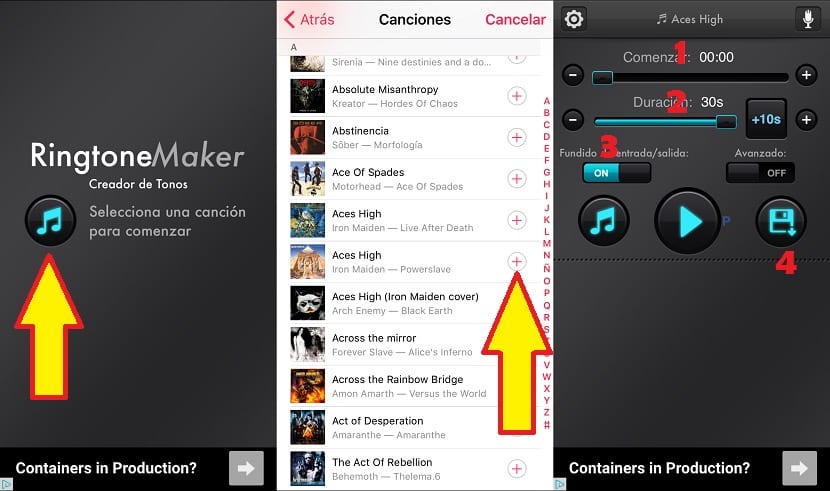
أحد أشهر تطبيقات إنشاء نغمات iPhone والذي يتم الاحتفاظ به في متجر التطبيقات (ليس مثل الآخرين) هو صانع النغمات (منشئ النغمات بالإسبانية). إنه تطبيق سهل الاستخدام للغاية ، كما سترى في العملية التالية للمتابعة:
- نلمس رمز النوتة الموسيقية.
- نبحث عن الأغنية المرغوبة ونلمس رمز الجمع (+) على جانبها الأيمن.
- الآن يمكننا الحفظ فقط ، ولكن قد نرغب في إجراء بعض التغيير والتبديل. سيساعدنا رمز الاستنساخ ، منطقيًا ، على التكاثر ومعرفة كيف ستكون النغمة ؛ يمكننا إخبارك بوقت البدء الدقيق (1) والمدة (2) والتلاشي داخل وخارج (3). بمجرد أن نحصل على شيء نحبه ، سنحفظه (4).
- أخيرًا ، سيتعين علينا مزامنة النغمة مع iTunes ، والتي ستتعلم القيام بها لاحقًا.
مع GarageBand
هذه هي طريقتي المفضلة والطريقة التي أستخدمها عادةً ، ولكنها عملية طويلة جدًا لإضافتها في هذا المنشور أيضًا. إذا كنت تريد معرفة كيفية إنشاء نغمة رنين مخصصة باستخدام غرجبند، من الأفضل أن تقرأ مقالتنا كيفية إضافة نغمة رنين مخصصة في iOS 9.
كيفية مزامنة نغمات الرنين الجديدة مع iTunes
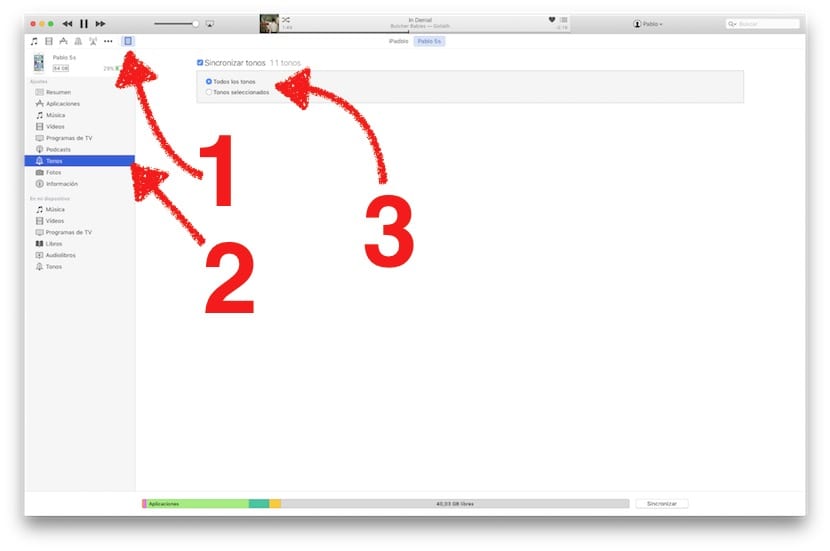
الآن بعد أن تم إنشاء النغمات ، يتعين علينا ذلك مزامنة مع iTunes حتى لا تفقدهم. تعد مزامنة النغمات الجديدة مع iTunes عملية بسيطة للغاية سنحققها من خلال تنفيذ الخطوات التالية.
- نقوم بتوصيل iPhone بـ iTunes.
- في iTunes ، نضغط على iPhone (من أعلى اليسار).
- نضغط على النغمات.
- ونختار ما نريد. لدي جميع النغمات متزامنة ، لأنه إذا قمت بحفظها في iTunes ، فذلك لأنني أحبها.
كيفية اختيار نغمة الرنين الجديدة
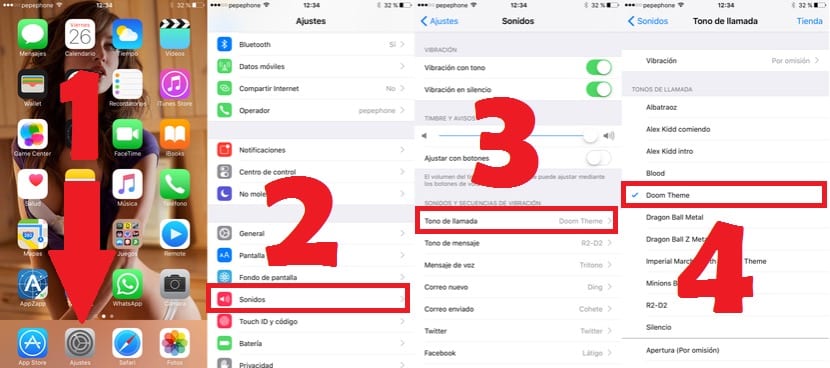
لكن من غير المجدي أن يكون لديك نغمة جديدة على جهاز iPhone الخاص بنا إذا لم نجعلها تبدو ، أليس كذلك؟ لهذا سيتعين علينا تحديده وسنفعل ذلك على النحو التالي:
- نفتح إعدادات iPhone.
- نقوم بالتمرير لأسفل واختيار الأصوات.
- بعد ذلك ، نختار Ringtone.
- وأخيرًا ، نختار النغمة التي نريدها. كما ترون ، لدي بعض من لعبة Sega Master System II ، وبعضها من Dragon Ball (الذي سألوني عنه واحتفظت به) والبعض الآخر من Star Wars التي ارتديتها للاحتفال بالعرض الأول للحلقة السابعة.
مع شرح كل شيء في هذا المنشور ، هل لديك أي أسئلة؟ لا تتردد في ترك تجاربك في التعليقات. التي هي لك نغمات الايفون المفضلة؟

هذا شعر ...
لا أعرف من أين أرسل لك هذا الخبر ...
أخبرك في المرة الأخيرة التي قمت فيها بتحرير تعليقي ... يمكنك إنشاء منشور ... لأن ما تمكنت من حله هو شيء يحدث لكثير من الأشخاص
لقد وجدت الحل لمن لا يتعرف على اسم جهة الاتصال في الرسائل النصية ...
/system/library/PrivateFrameworks/AppSupport.framework/
يوجد ملف PhoneNumberTemplates.plist
أقوم بتحرير سلسلة الأرجنتين بحيث تتعرف عليها ... يمكن لبقية الدول أن تفعل الشيء نفسه ... ولكن مع تعريفاتها تحية
PhoneNumberTemplates.plist
ش الشيئ بيكن !!!!
الصفحة رائعة ، لن أضطر بعد الآن إلى قص الأغاني باستخدام برنامج windows movimarker ، هاهاها.
أكثر عملية ويستغرق أقل من ذلك بكثير.
شكرا للمعلومات.
تحياتي
يمكن ضبط النغمات لكل من المكالمات والرسائل؟
لا يمكن استخدام النغمات التي قمت بخفضها للرسائل ، على الأقل لا أعرف كيف ...
وإلا فإن الفكرة والصفحة رائعة. مريح جدا ومفيد.
تحية.
أورلاندو ، روكسوك ، تحقق من أول "مقال ذي صلة".
بالنسبة للرسائل النصية ، إنه أمر مروع يمكنني إنشاء واحدة وقد ندمت عليها ، لأنه يجب أن تكون نغمة قصيرة نسبيًا لأنك إذا فتحت الرسالة ، فسيستمر في نطق ما هي ... هاها لم يعجبني في كل شيء وبقيت مع trintone هاها
يمكن عمل النغمات من خلال iTunes ، إنها سهلة للغاية ، أنا أصف العملية.
1. اختر الأغنية المطلوبة داخل iTunes ، الزر الأيمن للحصول على المعلومات / الخيارات. حيث تظهر البداية ، ضع بداية الثانية التي تريد أن تبدأ فيها الأغنية وتنتهي بنفس الطريقة. شظايا 30 ثانية فقط. بمجرد الانتهاء من ذلك ، نقبل الأغنية ونختارها مرة أخرى والزر الأيمن / تحويل التحديد إلى AAC. يتم تحويله وتظهر واحدة جديدة مع مدة النغمة ، نقوم بسحب الأغنية من iTunes إلى سطح المكتب ومحو النغمة من iTunes مع الاحتفاظ بالملف ، والآن يظهر الملف بامتداد .m4a ، نقوم بمسح الاسم الكامل (إذا لم يتم مسح الاسم تمامًا وتم إعادته لا يعمل) وقمنا بإعادة تسميته بامتداد .m4r وهذا كل ما علينا فعله هو سحبه والنقر عليه مرتين لتشغيله في iTunes وسيذهب مباشرة إلى قسم النغمات.
لكي تعود الأغنية الأصلية إلى حالة التشغيل الكاملة ، عليك الذهاب إلى خيارات الأغنية واستعادة بداية ونهاية الأغنية 0 و 5 دقائق ، على سبيل المثال ، فقط ضع الأرقام ، فأنت لست بحاجة إلى الثواني xao و تحية طيبة
حسنًا ، بمجرد الانتهاء من العملية ، اضغط على F8 وستظهر فتاة جيدة على الشاشة هاهاها ، قرنية ، أرى نواياك هاهاها
في المرة الثانية التي أنقر فيها بالزر الأيمن ، لا أحصل على «تحويل».
أي زر علي أن أعطي؟
شكرا!! =)
فتاة جوجل توم ستيفن جريد انظر
مرحبًا ، لدي هاتف iphone 3gs 32gb و itunes الإصدار 9.0 ولا توجد طريقة لوضع نغمة رنين حزينة في مكتبتي لأن مجلد نغمات الرنين لا يظهر؟ لقد حاولت بألف طريقة كيفية تغيير الملف إلى .m4r لكنه لا يزال غير مثبت
أستطيع أن أفعل؟
إلغاء تثبيت 9.0 وتثبيت إصدار أقدم؟
دعنا نرى…
لا يمكنني الحصول على نغمة واحدة على IPhone 3 GS الخاص بي ... لقد فعلت كل ما تقوله ... ولكن لا توجد طريقة يمكن من خلالها الانتقال من iTunes إلى الهاتف المحمول ...
ولا أحصل على أي خيار على هاتفي المحمول لتخصيص نغمة الرنين ... فقط تلك التي تأتي معها تظهر.
من فضلك ساعدنى!
تبدو الصفحة رائعة بالنسبة لي ولكن لدي مشكلة في تنزيلها كنغمة لا تظهر في iTunes ، ولكن إذا قمت بتنزيلها كملف mp3 ، فستظهر لي موسيقى iTunes. يمكن لأي شخص أن يساعدني؟
فقط قم بتحويلها إلى m4r
تهانينا على الموسيقى التي لديك ، لقد انخفضت
أجد صعوبة في نقل النغمات إلى I phone. لديّها بالفعل في المكتبة ، لكنها لن تسمح لي بنسخها أو لصقها. أنا أقدر اهتمامك ، في انتظار الرد السريع.
من فضلك ساعدنى.
ÓTIMO
يتم تقديم أفضل نغمات iPhone على TouchToCellular. حيث يمكنك تنزيل أي نوع من نغمات الرنين المفضلة من جهازك.